یکی از سادهترین راهها برای انتقال فایل بین دستگاههای مختلف با پایتون، استفاده از برنامههایی مثل shareit هست. ولی اونها هم دردرسرهای خودشو داره و اگر مثل من کمی هم وسواسی باشید، احتمالن نخواید یک برنامه شخص ثالث برای انجام دادن چنین کار سادهای نصب کنید.
ما اینجا از پایتون استفاده میکنیم. پایتون به صورت پیشفرض، روی مک و لینوکس نصب هست و اگر ویندوز دارید میتونید از اینجا دانلودش کنید.
به جز پایتون، نیاز دارید که دستگاههاتون داخل یکشبکه باشن و تنظیمات فایروالتون هم جلوی این کار رو نگیره.
با دستور زیر میتونید چک کنید که پایتون نصب هست یا نه:
python -V
# ممکن هست برای شما دستور پایتون py باشه:
# py -Vاین دستور باید یک ورژن نامبر برای شما برگردونه، مثلاً برای من:
Python 3.9.1رو برگردوند. حالا که مطمئن شدید پایتون رو نصب دارید، به دایرکتوریای که قصد اشتراکگذاریش رو دارید برید:
cd ~/Dev/Testو دستور زیر رو اجرا کنید:
# اگر نسخهٔ پایتونتون 3.x هست
python3 -m http.server
# در غیر اینصورت:
python -m SimpleHTTPServer
به طور پیشفرض، با آدرس زیر و روی پورت ۸۰۰۰ میتونید به سرور برید:
localhost:8000 برای من:

خب، تا الآن یک سرور لوکال تستینگ بالا آوردیم، که میتونه برای درخواستهای ناهمگام (async) که مرورگر – به صورت پیشفرض و اگر به صورت فایل باز کنید اجازه نمیده – استفاده بشه.
نکته: اگر چیزی روی پورت ۸۰۰۰ دارید، میتونید بعد از دستور پورت رو وارد کنید.
مثلاً:
python3 -m http.server 7800
# یا
python -m SimpleHTTPServer 7800خب، برای دسترسی به این سرور از یک دستگاه دیگه که در همین شبکه هست، میتونید آدرس آیپی دستگاه میزبان رو با پورت انتخابیتون وارد کنید و فایلها رو دانلود کنید، برای پیدا کردن آیپی دستگاه میزبانتون:
# در ویندوز:
ipconfig
# در مک:
ipconfig getifaddr en0
# در لینوکس:
ifconfig -aکه بهتون یک آیپی مثل این میده:
192.168.1.2و با گذاشتن شماره پورت بعد از اون، میتونید به فایلهاتون دسترسی داشته باشید:
192.168.1.2:8000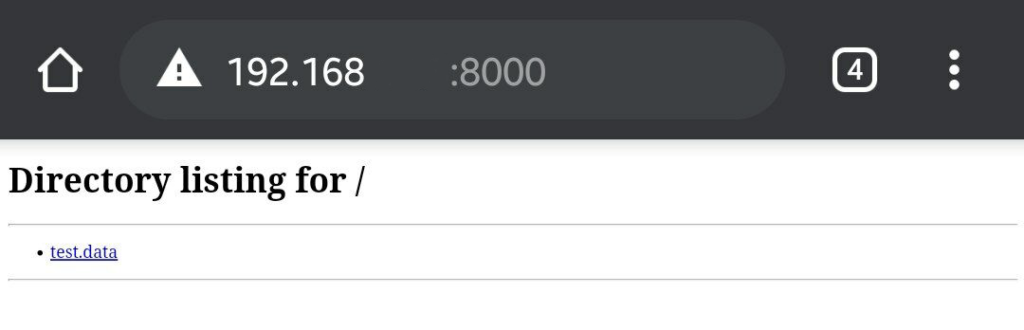
انتقال فایل بین دستگاههای مختلف با پایتون به همین سادگی انجام شد! 🙂